 게시판 위젯으로 문의 게시판 만들기
게시판 위젯으로 문의 게시판 만들기
게시판을 만들려면 페이지메뉴가 필요합니다. 메뉴를 만들기 위해서 디자인모드에서 좌측 상단에있는 메뉴관리를 열어서 "상단메뉴 +" 를 클릭하여 "Q & A"라고 입력하고 확인을 누룹니다. 1. 게시판위젯에서 "+"를 클릭하고 DB요소에 있는 "게시판위젯"을 클릭합니다. 거러면 우측의 계시판 샘플처럼 게시판이 나타날것입니다. 2. 게시판 위와 아래에 여백을 넣어줍니다. 3. 게시판설정을 하기위해서 게시판위에서 우클릭한후 "게시판설정"을 선택합니다. 권한에서 모든사용자가 글을읽고 쓸수있게 하되 비밀글 작성시 회원도 비밀번호입력을 체크한후 항상비밀글 입력도 체크해줍니다.
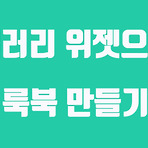 갤러리 위젯으로 룩북 만들기
갤러리 위젯으로 룩북 만들기
1. 룩북을 만들려면 갤러리위젯을 넣을 페이지가 필요합니다. 좌측메뉴 상단 메뉴관리(삼선)를 클릭하여 메뉴창을 열은다음 "상단메뉴 +" 를 클릭하면 메뉴명을 입력하라는 팝업창이 뜹니다. 메뉴명을 "LOOKBOOK"이라 입력하고 확인을 클릭합니다. 2. 좌측메뉴를 보면 새로이 생성된 "LOOKBOOK"이란 메뉴가 보일것입니다. 방금 생성을 했다면 전면에는 "LOOKBOOK"이란 페이지가 펼쳐져 있을것입니다. 전면의 "+"를 클릭하고 "갤러리" 위젯을 추가합니다. 3. 갤러리위젯이 나타나면 우클릭하여 "갤러리설정"을 클릭한다음 준비한 이미지를 불러옵니다. 이제부터 이미지설정을 위해서 갤러리이름과 롤오버시 나타나는 문구, 클릭시 원하는 화면으로 가게하기위한 링크들을 설정하며 "디자인"에서는 갤러리 화면 배치이..
 동영상 위젯으로 영상 추가하기
동영상 위젯으로 영상 추가하기
자신의 홈페이지에 동영상위젯을 추가합니다. 동영상위젯을 추가했으면 우클릭을하여 "동영상설정"을 선택합니다. 동영상 설정창에서 보면 커버이미지가 있는데 이것은 동영상 썸네일 이라고 보시면 됩니다. 썸네일을 미리 만들어놓고 가져올수도 있고 무료이미지를 사용할수도 있습니다. 2. 아임웹에서는 동영상파일을 업로드하는것이 아니고 유튜브나 Vimeo에 업로드되어있는 주소(Urls)를 링크를 걸어서 공유하게합니다. 재생설정도 원하는 대로 할 수 있으며 Hover 시 자동재생 밑의 경고 문구는 옵션의 음소거에 체크를 함으로서 사라지게 할수 있습니다.
 이미지 위젯 추가 설정 효과주기
이미지 위젯 추가 설정 효과주기
이미지 웨젯을 사용해 그림을 추가해 보겠습니다. 홈페이지에 이미지 위젯을 추가한다음 이미지위젯 위에서 우클릭하여 "이미지설정"을 클릭합니다. 그러면 이미지설정 창이 나타나는데 상단화면을 보면 기본이미지와 롤오버이미지 가 좌우로 나타납니다. "기본이미지" 칸에서 "무료이미지"를 선택하여 이미지를 하나 가져옵니다. 2. 이미지크기의 변경은 이미지 하단으로 마우스를 가져가면 양방향 도구가 나타날때 클릭드래그하여 위로올리면 축소가 됩니다. 3. 이미지의 가로폭(본문폭)은 공통디자인설정에서 정할수 있는데 1280이면 적당할것입니다. 참고로 아임웹은 반응형 홈페이지인데요 반응형이란 PC에서 만들면 스마트폰에서도 적절한 크기로 나타납니다.
 텍스트 위젯으로 글 추가하기
텍스트 위젯으로 글 추가하기
텍스트 위젯을 이용해서 텍스트위젯을 넣고 글자를 입력하거나 단락을 나누거나 글자크기를 키우거나 줄이거나 굵게하거나 하여 페이지를 꾸며봅니다. 1. 빈메뉴에서 가운데 ① "+"를 클릭하여 나타난 팝업창에서 ② "텍스트 위젯"을 클릭합니다. 그러면 ③ "텍스트 위젯"이 나타날것입니다. 2. 텍스트위젯 상하가 너무 좁다고 느끼므로 상하에 여백위젯을 넣습니다. 텍스트위젯 상단에 ① "+"를 클릭하여 위젯창을 띄웁니다. 나타난 위젯창에서 ② "여백"을 클릭합니다. 여백위젯 하단에 마우스를 가져가면 하단줄에 마우스를 클릭드래그(아랫쪽으로)하여 여백을 줍니다. 하단에도 똑같이 하여 여백을 만듭니다. 3. "더블클릭하여 내용 수정. 단락 구분(P 태그)은 Enter로, 줄 바꿈(BR 태그)은 Shift + Ente..
 디자인 모드 위젯 추가/이동/삭제하기
디자인 모드 위젯 추가/이동/삭제하기
1. 위젯이란 텍스트이미지, 동영상게시판, 갤러리같은 페이지를 꾸밀수 있는 작은 요소를 말한다. 위젯추가는 좌측상단의 "+"를 눌러 위젯추가를 할수도 있고 빈섹션, 빈페이지에 있는 "+"를 눌러 추가 할 수도 있다. 2. 위젯에는 "디자인요소"와 "DB요소"가 있는데 "디자인요소"는 페이지를 꾸미기위한, 디자인하기위한 도구들이 있고, "DB요소"는 데이터가 수반되는, 데이터가 차곡차곡 쌓이는 요소를 말한다. 3. 이미지 위젯을 추가하고 위아래에 여백을 넣어본다. 위아래 여백은 위아래에 있는 "+"를 이용한다. 4. 이미지 위젯 아래에 텍스트위젯을 추가해본다. 이미지위젯 아래에 있는 "+"를 클릭하여 텍스트위젯을 추가한다. 5. 이미지위젯 위에서 우클릭하여 "위젯복사"를 한다음 두번 붙여넣기한다. 텍스트 ..
 하단푸터 만들기
하단푸터 만들기
1. 모든 웹사이트는 아래에 꼬릿말에 해당하는 푸터를 가지고 있다. 일반적으로 회사정보를 나타내는데 쇼핑몰의 경우 회사명, 대표자명, 사업자등록번호, 통신판매업신고번호 등을 나타내기도 한다. 현재 푸터를 더블클릭하여 내용을 수정하여 사용할수 있다. 2. 기존 푸터를 사용하기 싫다면 좌측 상단의 "섹션추가"를 클릭한후 나타난 팝업메뉴에서 "푸터"를 선택하고 원하는 푸터 디자인을 선택하면 선택한 푸터가 자신의 웹사이트에 적용되는것을 볼수 있다. 3. 하단푸터 섹션에서 우클릭하여 "하단섹션"을 클릭하면 우측에 메뉴가 나타난다. 사이트명을 체크하면 처음 사이트를 개설할때 정해준 "사이트명"이 나타난다. 만약에 사이트명을 수정하고자 한다면 환경설정의 기본설정에 가보면 제일 첫머리에 사이트이름을 바꿀수 있는 공간이..
 상단메뉴 기본디자인
상단메뉴 기본디자인
1. 상단메뉴를 처음부터 한번 만들어봅니다. 내싸이트에서 디자인 모드로 들어간다음 우측상단의 "상단설정"을 클릭합니다. 기존에 있는 상단메뉴는 우클릭하여 "섹션삭제"를 선택하여 삭제합니다. 사라진 섹션위에서 우클릭하여 "빈섹션추가"를 클릭하여 빈섹션을 만들어줍니다. "+"를 클릭하여 "로고"를 삽입합니다. 우측으로 마우스를 옮겨서 "+"를 클릭하고 "로그인/장바구니"를 넣어줍니다. 왼쪽에 있는 "+"를 클릭하여 "메뉴"도 삽입합니다. 가운데있는 "로고"메뉴는 우클릭하여 "왼쪽으로 이동"을 클릭하고 왼쪽에 있는 "메뉴"는 우클릭하여 "가운데로 이동"을 하여 정리합니다. 로고설정을 클릭하여 상하여백을 "12"로 주어 여유있게 만듭니다. 2. 상단메뉴 빈곳에 우클릭하여 "빈섹션추가"를 클릭합니다. 가운데 "+..
 상단메뉴 디자인 변경하기
상단메뉴 디자인 변경하기
1. 상단메뉴를 변경하기위해서는 상단메뉴 위에서 ① 우클릭을 하여 "상단설정"을 클릭하거나 우측 상단에 있는 ② "상단설정"을 클릭합니다. 2. 상단메뉴는 "상단기본"과 "겹치기"가 있으며 PC버전과 모바일버전이 있음에 유의하시기 바랍니다. 상단메뉴에는 좌측과 가운데와 우측으로 나눠집니다. 현재 있는메뉴를 지우겠습니다. 우클릭하여 삭제를 클릭하면 됩니다. 3. 상단메뉴 위에서 마우스를 가져가면 나타나는 "+"를 클릭하여 "로고", "메뉴", "로그인"을 삽입합니다. 삽입한 메뉴위치 변경은 메뉴위에서 우클릭하여 "왼쪽으로 이동"을 선택하면 됩니다. 4. 상단메뉴의 여백이 너무 없는 경우에는 상단메뉴 위에서 우클릭하여 "섹션설정"을 선택한다음 간격에 "10"px 입력하면 여유있는 상단메뉴가 될것입니다. 5...
- Total
- Today
- Yesterday
- 무한의종교
- 엘리사
- 지적설계
- 쇼핑몰제작
- 타로점
- 야훼
- 라엘리안무브먼트
- 라엘리안
- 사주
- 사주명리학
- 엘로힘
- 이주
- 감각명상
- 시장통
- 각성으로의여행
- 라엘
- 타로카드
- 홈페이지
- 명리학
- 인간복제
- 창조주
- 외계인
- 라엘리언무브먼트
- 우주인
- 스마트에듀
- 쇼핑몰
- 창조자
- 엘리야
- 아임웹
- 천재정치
| 일 | 월 | 화 | 수 | 목 | 금 | 토 |
|---|---|---|---|---|---|---|
| 1 | 2 | 3 | 4 | |||
| 5 | 6 | 7 | 8 | 9 | 10 | 11 |
| 12 | 13 | 14 | 15 | 16 | 17 | 18 |
| 19 | 20 | 21 | 22 | 23 | 24 | 25 |
| 26 | 27 | 28 | 29 | 30 | 31 |

